
发布时间:2023-02-13 来源:win7旗舰版 浏览量:
|
Windows 10是美国微软公司研发的跨平台及设备应用的操作系统。是微软发布的最后一个独立Windows版本。Windows 10共有7个发行版本,分别面向不同用户和设备。2014年10月1日,微软在旧金山召开新品发布会,对外展示了新一代Windows操作系统,将它命名为“Windows 10”,新系统的名称跳过了这个数字“9”。截止至2018年3月7日,Windows 10正式版已更新至秋季创意者10.0.16299.309版本,预览版已更新至春季创意者10.0.17120版本
任务栏在我们日常使用中,虽然非常实用,但有时候我们可能并不希望电脑桌面底部的任务栏显示出来,这该怎么弄呢?下面小编就来教大家Win10任务栏如何隐藏。此外,还会涉及到不少Win10任务栏设置技巧,包括任务栏显示在侧栏或者顶部等等,有需要用到的新手朋友,快来看看吧。

Win10任务栏怎么隐藏?
1、首先在Win10任务栏空白处,点击鼠标右键,在弹出的菜单中,点击进入“属性”,如图。
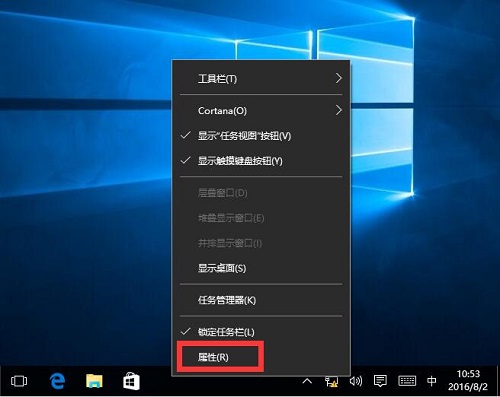
2、打开任务栏属性设置后,如果要隐藏任务栏,只需要勾选上 自动隐藏任务栏 然后点击底部的“确定”保存设置即可,如图。
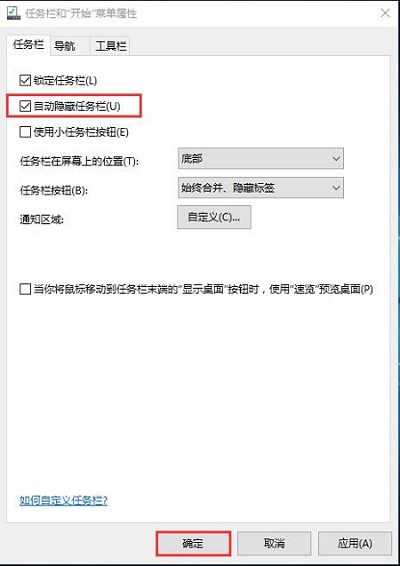
Win10任务栏设置技巧!
1、在任务栏属性设置中,除了可以设置隐藏任务栏外,还可以设置 任务栏显示的 位置,比如 底部 左侧 右侧 顶部,如图。
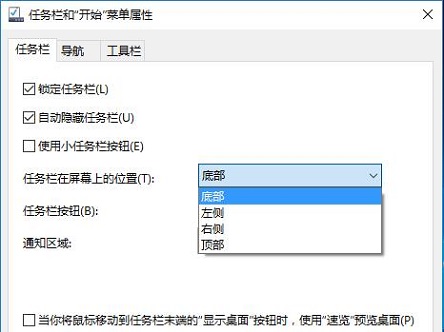
2、此外,还可以对通知以及任务栏按钮的一些细节进行按需设置,如图。
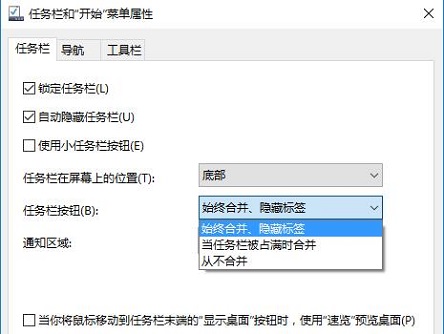
以上就是Win10任务栏设置方法详解,希望对一些朋友有所帮助。 Windows 10系统成为了智能手机、PC、平板、Xbox One、物联网和其他各种办公设备的心脏,使设备之间提供无缝的操作体验。 |
Win10正式版就快来了,很多用户已经迫不及待地先下载了Win10预览版尝鲜。尽管Win10预览版
虽然Win10正式版还没发布,但是很多用户都已经用起了预览版。预览版也推送一段时间了,它的开发工具
Win10系统应用更新失败出错代码803F7000的处理办法
最近,不少Win10系统用户的在微软社区里反映:应用商店的应用更新失败,同时提示:803F7000
不少用户都在反映说,一些程序在Win10系统上不兼容,所以不能使用。虽然,微软已经进行了调整,让W